Lステップ導入直後の注意点〜友だち追加時設定・自動応答の移行〜

みなさんこんにちは。デジタルマーケティングカンパニー・オノフのカサイです。
だんだんと暑くなってきましたね。こまめに水分補給をしながら夏の暑さに備えていきましょう!🌻
今回は、Lステップ導入後に設定しておきたい機能と注意点をお伝えします。Lステップの導入は終わったものの、何から始めれば良いか分からない…という方はぜひ押さえておきましょう。
意外と抜けがちな最初の設定「友だち追加時設定」
Lステップ導入後、管理画面に入ると何から設定すればいいのかわからないという方もいるのではないでしょうか。
そんな時は、はじめに友だち追加時設定をしてみるのがおすすめ。友だち追加時設定とは、LINEでいうところのあいさつメッセージのことで、ユーザーがアカウントを友だち追加した際に送られる自動のメッセージのことです。画像やテキストなどさまざまな組み合わせで送れるので親しみを込めたメッセージを送ってみてください。
もし、Lステップを導入する前からLINE公式アカウントであいさつメッセージを設定していた場合、これらの機能はLステップ導入時点で一旦機能しなくなっています。意外と気が付きにくい点なので、一度確認することをおすすめします。
友だち追加時設定をしたい場合は、Lステップ左側の「友だち追加時設定」から設定しましょう。新しく友だち追加した人だけでなく、アカウントのブロックを解除した人用に別のメッセージを登録することもできますよ。
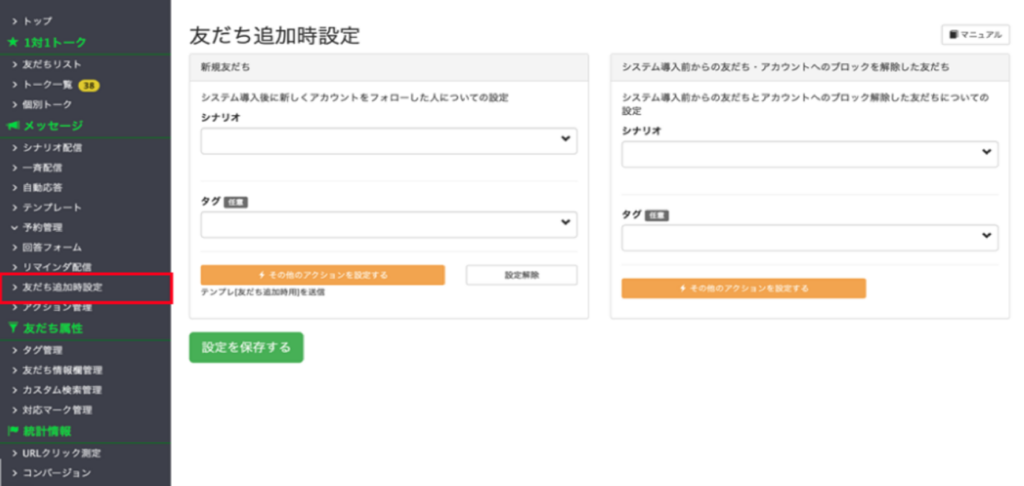

メッセージ内容によってはLINE側での設定が必要!「自動応答メッセージ」
あいさつメッセージに続けて設定しておきたいのが自動応答メッセージです。自動応答メッセージとは、ユーザーがトークルームにメッセージを送った際、自動で送信されるメッセージのこと。
LINE公式アカウントですでに設定されていた場合、Lステップ側で再度設定しなおす必要があるので注意しましょう。
特に注意したいのが「全てのキーワードに反応する自動応答」と「特定のキーワードにのみ反応する自動応答」を同時に設定する場合。Lステップでの設定が上手くいっていないと、特定のキーワードを送ったときに「全てのキーワードに反応する自動応答」のメッセージが同時に出てくる場合も。
次からはLステップでの手順を解説していきます。
タグを作成する
Lステップでの設定では「タグ」と「作成手順」を駆使します。はじめに「タグ」を作成しましょう。例)自動応答タグなど
<作成手順>
①友だち属性の「タグ管理」をクリック
➁「新しいタグ」をクリック
③タグ名を入力し「決定」をクリック
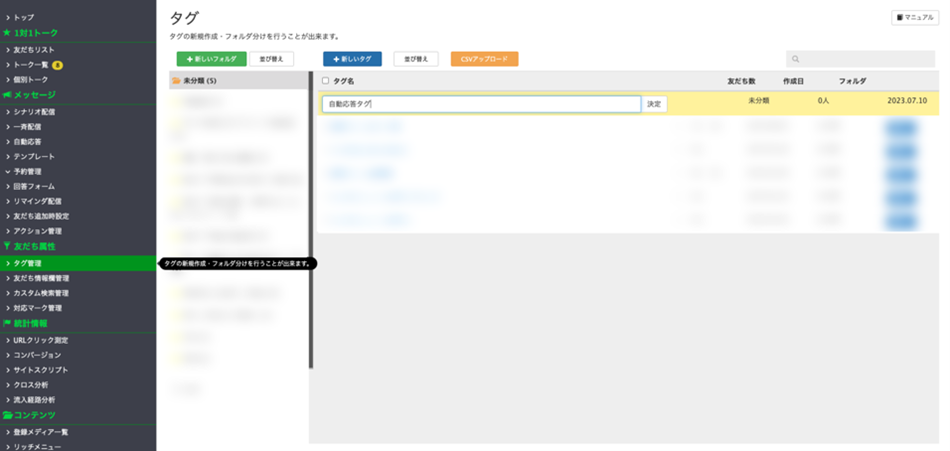
全てのキーワードに反応する自動応答を作成する
実はLステップの自動応答、新しく作成したものから動くという特性があります。すべてのキーワードに反応する自動応答は必ずはじめに作成してください。
<作成手順>
①自動応答の「反応時のアクションを設定する」をクリック
➁「テキスト送信」か「テンプレート送信」を選択し、送るメッセージを設定
③「タグ操作」で「タグをはずす」を選択
④「タグ選択」からはじめに作成したタグを選択
⑤「テキスト送信」の「条件OFF」をクリック
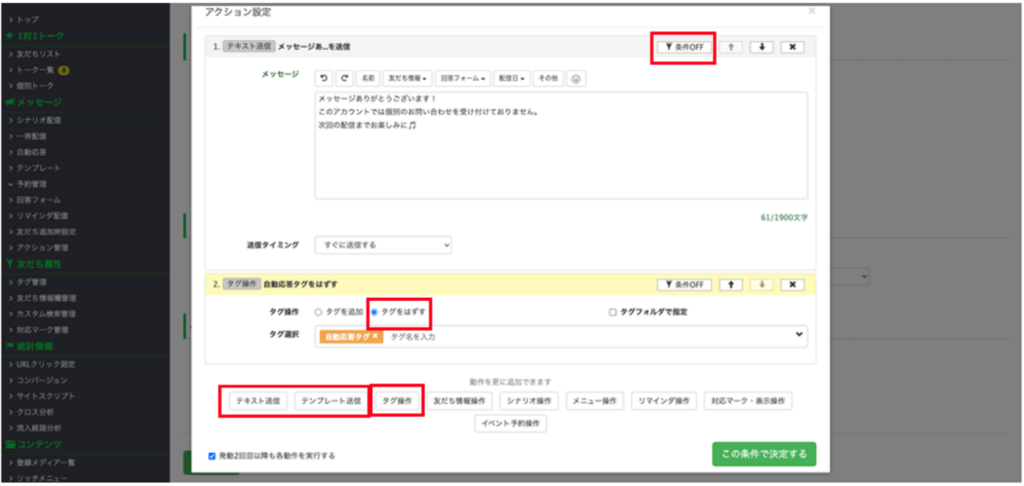
⑥「タグ」を選び、作成したタグを追加
⑦「選択したタグを一つ以上含む人を除外」を選択
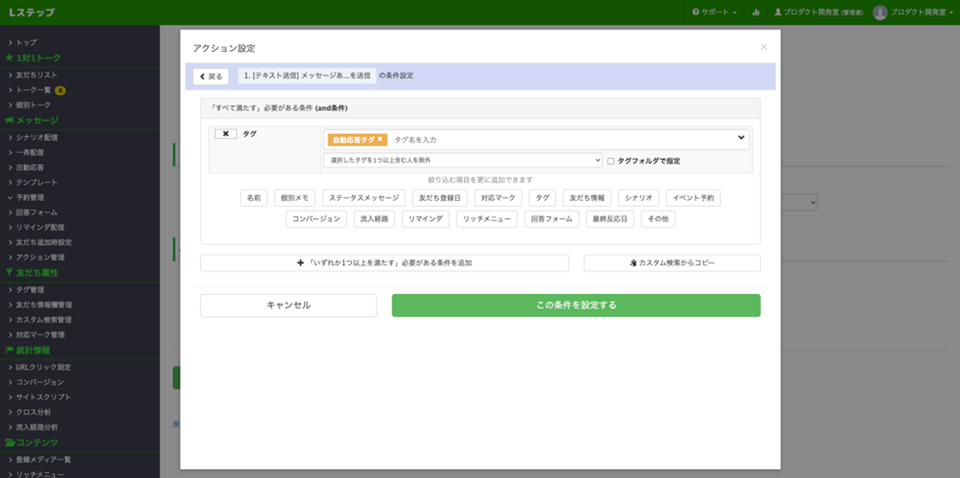
特定のキーワードに反応する自動応答を作成する
全てのキーワードに反応する自動応答を作成後、特定のキーワードに反応する自動応答を作成します。
<作成手順>
①「全てのキーワードに反応する自動応答を作成する」の①〜②を行う
➁「タグ操作」で「タグを追加」を選択
③「タグ選択」から作成したタグを選択
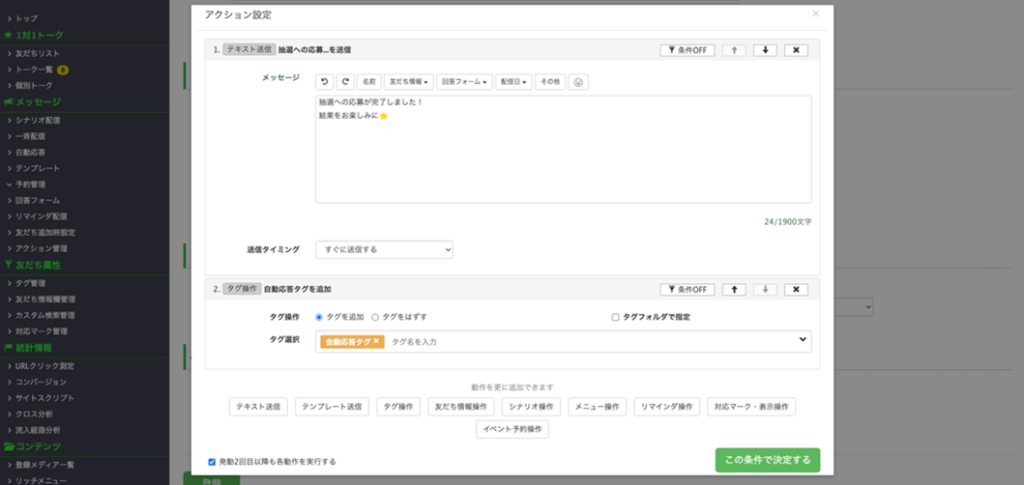
また、特定のキーワードに反応する自動応答を複数作成したい場合は「特定のキーワードに反応する自動応答を作成する」の手順を繰り返してくださいね。

おわりに
いかがでしたか?Lステップを導入した後、押さえておきたい初期設定をお伝えしました。友達追加時設定と自動応答はユーザーが友だち登録した際に最初に送られる可能性が高いもの。
特に自動応答の設定は少し複雑なので、こちらのブログを参考にしながら設定してみてくださいね。ユーザーとのコミュニケーションを途切れさせず、LINEを使ったコンバージョンを上げるためにも大切な設定ですよ。ぜひお試しください!


